نحوه استفاده از Find My iPhone و iPad: راهنمای نهایی
در این مقاله تخصصی از مجله 98zoom میخواهیم از نحوه استفاده از Find My iPhone و iPad: راهنمای نهایی
با شما صحبت کنیم ، پس با یک مقاله مفید و آموزشی دیگر از تیم نود و هشت زوم همراه ما باشید :
Find My یکی از کم ارزش ترین و کم استفاده ترین ابزار اپل است. در حالی که عمدتاً برای ردیابی آیفون، آیپد و سایر دستگاههای اپل استفاده میشود، ترفندهای عالی در آستین خود دارد. از پینگ کردن دستگاه ها تا فعال کردن حالت از دست رفته. بنابراین، بیایید نحوه استفاده از Find My در iPhone و iPad و نحوه استفاده حداکثری از آن را بررسی کنیم.

اگرچه زمانی که همه دستگاههای اپل را تحت پوشش قرار داد، دوباره به Find My نامگذاری شد، اما هنوز هم به طور عمومی Find My iPhone نامیده میشود. و نه تنها دستگاه ها، بلکه مجموعه ویژگی های خود را نیز گسترش داده است. و در اینجا یک راهنمای جامع برای استفاده از Find My iPhone و iPad وجود دارد. بیایید با اصول اولیه شروع کنیم.
Find My چیست
Find My ابزار قدرتمندی است که از ترکیبی از GPS، Wi-Fi و سیگنال های تلفن همراه برای تعیین دقیق مکان دستگاه شما استفاده می کند. این شبکه رمزگذاری شده و ناشناس از دستگاه های اپل به دستگاه شما توانایی شبیه به ردیاب بلوتوث را می دهد.
به لطف آن، می توانید مکان همه دستگاه های خود را مشاهده کنید، در صورت گم شدن آنها را ردیابی کنید، و امیدواریم آنها را بازیابی کنید یا حداقل از داده های روی دستگاه محافظت کنید. دیگه چی؟ حتی میتوانید دستگاهها را وقتی آفلاین هستند پیدا کنید.
چگونه Find My iPhone و iPad را روشن کنیم
مرحله 1: برنامه تنظیمات را باز کنید.
گام 2: روی Apple ID خود در بالای صفحه ضربه بزنید.


مرحله 3: روی Find My iPhone یا Find My iPad ضربه بزنید.
مرحله 4: در اینجا، سوئیچ کنار Find My iPhone یا Find My iPad را روشن کنید.
مرحله 5: در مرحله بعد، چند گزینه دارید.
- شبکه من را پیدا کنید: برای دیدن دستگاه حتی زمانی که آفلاین است، آن را روشن کنید
- ارسال آخرین مکان: آن را روشن کنید تا وقتی باتری کم است، دستگاهتان موقعیت مکانی خود را به اپل (iCloud) ارسال کند.


خدمات موقعیت مکانی را فعال کنید
برای استفاده حداکثری از Find My و خدمات آن، باید خدمات موقعیت مکانی را روشن کنید. این اطمینان حاصل می کند که می توانید iPhone/iPad را در Find My Map پیدا کنید. برای انجام آن، این مراحل را دنبال کند.
مرحله 1: روی تنظیمات → حریم خصوصی و امنیت ضربه بزنید.
گام 2: به Location Services بروید.


مرحله 3: در اینجا، گزینه Location Services را تغییر دهید و سپس به سمت پایین به System Services بروید.
مرحله 4: کلید کنار Find My iPhone یا iPad را روشن کنید.


نحوه استفاده از Find My برای iPhone یا iPad
هنگامی که Find My iPhone و iPad را فعال کردید، برای مشاهده مکان iPhone و iPad خود، به برنامه Find My در iPhone، iPad یا هر دستگاه پشتیبانی شده خود بروید. علاوه بر این، شما همچنین می توانید از iCloud Web برای مشاهده مکان دستگاه خود استفاده کنید. در اینجا این است که چگونه:
مرحله 1: هر مرورگر وب را باز کنید و به صفحه Find My بروید.
گام 2: روی Sign In کلیک کنید و با Apple ID استفاده شده در دستگاه وارد شوید.

در اینجا، تمام دستگاه های متصل به این Apple ID را به صورت نقطه روی نقشه خواهید دید. اگر نقطه سبز باشد، دستگاه آنلاین است. و اگر خاکستری است، دستگاه آفلاین است.

مرحله 3: برای تماشای دستگاه به صورت جداگانه، از نوار بالا روی All Devices کلیک کرده و آن را از لیست انتخاب کنید.

مرحله 4: از این صفحه می توانید:
- پخش صدا: برای ردیابی دستگاه از طریق صدا در صورت نزدیک بودن.
- حالت گمشده را فعال کنید: هنگامی که حالت Lost را فعال کردید، می توانید پیام سفارشی را در iPhone یا iPad خود نمایش دهید.
- دستگاه را پاک کنید: با این کار اطلاعات شما از آیفون پاک می شود. این باید به عنوان آخرین راه حل استفاده شود.

همچنین میتوانید از iCloud.com به Find My web دسترسی داشته باشید. به سادگی از وب سایت بازدید کنید → با Apple ID وارد شوید → Find My را انتخاب کنید.

توجه داشته باشید: اگر پیام «مکانی یافت نشد» را در کنار دستگاه خود مشاهده کردید، ممکن است مشکل اتصال وجود داشته باشد. میتوانید زمانی که مکان دستگاه در دسترس است، یک هشدار تنظیم کنید، روی دستگاه ضربه بزنید و سپس Notify When Found را روشن کنید.
به غیر از iPhone یا iPad، میتوانید Mac، Apple Watch، AirPods، محصولات Beats و AirTags را نیز به Find My اضافه کنید و از ویژگیهایی که ارائه میدهد بهره ببرید. با صحبت در مورد این ویژگیها، بیایید عمیقاً به آنچه Find My ارائه میدهد بپردازیم.
کارهایی که می توانید با Find My iPhone و iPad انجام دهید
- دستگاه خود را بیابید و ردیابی کنید: آیفون و آیپد متصل به Apple ID را مشاهده و ردیابی کنید.
- برای پیدا کردن دستگاه خود صدا را پخش کنید: در هنگام استفاده، دستگاه پس از تاخیری کوتاه شروع به پینگ می کند و حدود دو دقیقه صدا را پخش می کند.
- مسیرهای یک دستگاه را دریافت کنید: همچنین میتوانید از Apple Maps کمک بگیرید و مسیرهای گام به گام را برای مکان iPhone/iPad خود دریافت کنید.
- در صورت جا ماندن دستگاهی مطلع شوید: Find My همچنین می تواند زمانی که دستگاه های خود را در مکان جدید یا ناآشنا گذاشته اید به شما هشدار دهد. این به شما کمک می کند دستگاه را ردیابی کنید و قبل از گم شدن یا دزدیده شدن آن را بازیابی کنید.


- از راه دور به دستگاه دسترسی داشته باشید: بدون شک، تمیزترین ویژگی. شما می توانید از راه دور به iPhone یا iPad از طریق Find My و
- موقعیت فعلی یا آخرین مکان آن را در زمانی که آنلاین بود ردیابی کنید.
- دستگاه را قفل کنید و پیامی را برای شخصی که آن را پیدا کرده است نمایش دهید.
- وقتی میخواهید قفل فعالسازی را بردارید یا دستگاه را بفروشید، دستگاه را از Find My پاک کنید.

- از داده های خود محافظت کنید: علاوه بر ردیابی و قفل کردن دستگاه خود، همچنین می توانید تمام داده های آن را از راه دور پاک کنید و اطمینان حاصل کنید که از داده های حساس شما سوء استفاده نمی شود.
- دستگاه های آفلاین را پیدا کنید: حتی اگر دستگاه شما به اینترنت متصل نیست یا باتری کمی دارد، Find My همچنان می تواند آن را پیدا کند. این ویژگی از دستگاه های نزدیک اپل برای ارسال ایمن مکان دستگاه به iCloud استفاده می کند.
- فعالسازی قفل را فورا فعال کنید: حتی پس از اینکه دستگاه را از راه دور پاک کردید، از طریق قفل فعال سازی قفل می شود. به طور هوشمندانه، وقتی Find My روشن است، این تنظیم به صورت خودکار فعال می شود.
- مکان ها را با خانواده و دوستان به اشتراک بگذارید: می توانید مکان های زنده خود را با سایر کاربران اپل به اشتراک بگذارید. علاوه بر این، می توانید مناطق جغرافیایی ایجاد کنید و هنگامی که شخصی وارد یا خارج می شود، اعلان دریافت کنید.


چگونه Find My iPhone و iPad را خاموش کنیم
اگرچه هنگام استفاده از دستگاه توصیه نمی شود، اما مطمئناً مهم است که Find My را در هنگام عبور یا فروش آیفون یا آی پد خود غیرفعال کنید. برای انجام این کار، به تنظیمات بروید ← روی نام خود ← Find My → Find My iPhone → Toggle off Find My iPhone → در صورت درخواست رمز عبور را وارد کنید ← Turn Off را بزنید.


قابل ذکر است، به عنوان یک اقدام امنیتی اضافی، ایمیلی از اپل دریافت خواهید کرد که به شما اطلاع میدهد Find My در آیفون و آیپد شما غیرفعال است.
سوالات متداول برای استفاده از Find My در iPhone و iPad
اگر نمی توانید Find My را در iPhone یا iPad خود روشن کنید، ممکن است چند دلیل وجود داشته باشد. ابتدا مطمئن شوید که دستگاه شما بر روی آخرین نسخه iOS یا iPadOS اجرا می شود. علاوه بر این، خروج از سیستم و بازگشت به حساب iCloud خود ممکن است کمک کند. همچنین میتوانید راهنمای ما در مورد رفع مشکل کار نکردن Find My iPhone را برای کمک بیشتر بررسی کنید.
در حالی که میتوانید از Find My از رایانه از طریق وب iCloud برای ردیابی، علامتگذاری گمشده یا پاک کردن دستگاه استفاده کنید، نمیتوانید Find My iPhone را از آنجا فعال یا غیرفعال کنید. به دلایل امنیتی، فقط می توانید این کار را از طریق خود دستگاه انجام دهید.
شما یا به Apple ID و رمز عبور آن آیفون نیاز دارید یا آن آیفون باید مکان را با شما به اشتراک بگذارد.
خیر. حتی اگر از یک برنامه شخص ثالث برای ردیابی آیفون یا آیپد استفاده میکنید، برای ردیابی آن باید Find My و Location Services را فعال کنید.
کار از محکم کاری عیب نمیکنه
هیچ کس دوست ندارد دستگاه های مورد علاقه خود را از دست بدهد. با این حال، حتی اگر بیش از حد محتاط باشید، ممکن است اتفاقاتی بیفتد. و از آنجایی که Find My یکی از مطمئنترین راهها برای بازیابی دستگاه Apple گمشده است، عاقلانهتر و به شدت توصیه میشود که Find My iPhone یا iPad را همیشه فعال نگه دارید.
امیدواریم این مقاله به شما کمک کرده باشد. برای هر گونه سوال یا پرس و جوی بیشتر، در قسمت نظرات با ما در ارتباط باشید.
امیدواریم از این مقاله مجله نود و هشت زوم نیز استفاده لازم را کرده باشید و در صورت تمایل آنرا با دوستان خود به اشتراک بگذارید و با امتیاز از قسمت پایین و درج نظرات باعث دلگرمی مجموعه مجله 98zoom باشید
لینک کوتاه مقاله : https://5ia.ir/caf
کوتاه کننده لینک
کد QR :

 t_98zoom@ به کانال تلگرام 98 زوم بپیوندید
t_98zoom@ به کانال تلگرام 98 زوم بپیوندید
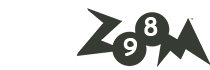






آخرین دیدگاهها